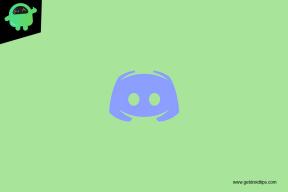תקן את שגיאת גרסת Windows מחודשת של ספיידרמן של Marvel
Miscellanea / / August 16, 2022
נדודי שינה ספיידרמן משוחזר הוא כותר של אולפני פלייסטיישן שיצא לבסוף עבור חלונות ו-PS5 לאחר שהושקו ל-PS4 עוד ב-2018. כעת, השקת מהדורת ה-PC נחשבת לגרסה מוחלטת של ספיידרמן של מארוול כבר זכתה לביקורות חיוביות באופן מוחץ ב-Steam תוך זמן קצר. בינתיים, חלק מהשחקנים מתמודדים עם שגיאת גרסת ה-Windows המחודשת של ספיידרמן של Marvel במחשב בזמן האתחול.
נראה שמספר שחקנים נתקלים בגרסה של Windows 10 1909 (Build 18363) ומעלה שְׁגִיאָה תוך השקת משחק ה-Marvel's Spider-Man Remastered במחשב. עלינו להזכיר ש- Spider-Man Remastered של Marvel משתמש בגרסת Direct X Agility SDK הדורשת גרסה חדשה ומבנה של Win10/Win11. ישנן כמה דרכים לעקיפת הבעיה המוזכרות להלן שאמורות להיות שימושיות עבורך ולעזור לתקן את זה.

תוכן העמוד
-
תקן את שגיאת גרסת Windows מחודשת של ספיידרמן של Marvel
- 1. הפעל את המשחק במצב תאימות
- 2. עדכון Spider-Man Remastered
- 3. עדכן את Windows
- 4. אמת ותקן קובצי משחק
- 5. עדכן מנהלי התקנים גרפיים
- 6. התקן מחדש את Spider-Man Remastered של Marvel
תקן את שגיאת גרסת Windows מחודשת של ספיידרמן של Marvel
למרבה המזל, סיפקנו את הגירסאות הנתמכות עם מספר ה-build של מערכת ההפעלה של Windows למטה כדי להקל עליך.
- Windows 11 (כל הגרסאות)
- Windows 10 גרסה 1909 (Build 18363) או חדש יותר
- Windows 10 LTSC 2021 או חדש יותר
אם במקרה, אתה משתמש בגרסה הנדרשת או גבוהה יותר של מערכת ההפעלה Windows במחשב האישי שלך, המשחק אמור לפעול בסדר. עם זאת, אם אתה עדיין מתמודד עם אותה בעיה באופן די עקבי, הקפד לבצע את כל שיטות פתרון הבעיות שלהלן עד שהבעיה תתוקן עבורך.
1. הפעל את המשחק במצב תאימות
קודם כל, עליך להפעיל את קובץ היישום הניתן להפעלה במצב תאימות ב-Windows כדי לוודא שאין בעיית תאימות הגורמת לשגיאת גרסת Windows. כאשר אתה משתמש בלקוח Steam במחשב כדי להשיק את Spider-Man Remastered של Marvel, אתה יכול להפעיל את מצב התאימות ל-Steam בלבד. לעשות את זה:
פרסומות
עבור Steam:
- פשוט עבור אל תיקיית ההתקנה של Steam במחשב. [מיקום ברירת המחדל הוא - C:\Program Files (x86)\Steam]
- אם במקרה, התקנת את Steam במיקום אחר, פנה לשם.
- עכשיו, מצא את Steam.exe קובץ יישום > מקש ימני עליו ובחר נכסים.
- לאחר מכן לחץ על תְאִימוּת לשונית > לחץ על הפעל תוכנית זו במצב תאימות עבור: תיבת ל לבדוק/להפעיל זה.
- לאחר מכן, בחר ווינדוס 7 אוֹ חלונות 8 מהרשימה הנפתחת.
- לבסוף, לחץ על להגיש מועמדות ואז בסדר כדי לשמור שינויים.
- אתה יכול לאתחל את המחשב כדי לשנות את האפקטים באופן מיידי.
לקובץ משחק:
- עבור אל ספריית המשחקים המותקנת > מקש ימני על SpiderManRemastered.exe קוֹבֶץ.
- לחץ על נכסים > לחץ על תְאִימוּת לשונית.
- הקלק על ה הפעל תוכנית זו במצב תאימות עבור: תיבת ל לבדוק/להפעיל זה.
- לאחר מכן, בחר ווינדוס 7 אוֹ חלונות 8 מהרשימה הנפתחת.
- לבסוף, לחץ על להגיש מועמדות ואז בסדר כדי לשמור שינויים.
- אתה יכול לאתחל את המחשב כדי לשנות את האפקטים באופן מיידי.
2. עדכון Spider-Man Remastered
לפעמים גרסת משחק מיושנת יכולה לעורר בעיות מרובות בהפעלה במחשב מלבד קריסה, לאגים, גמגומים וכו'. כמו כן, מומלץ לבדוק את עדכון המשחק באופן ידני על ידי ביצוע השלבים הבאים.
- פתח את ה קִיטוֹר לקוח > עבור אל סִפְרִיָה.
- לחץ על ספיידרמן מחודש של מארוול מרשימת המשחקים המותקנים בחלונית השמאלית.
- כעת, הלקוח יחפש אוטומטית את העדכון הזמין.
- אם יש עדכון זמין, תראה את ה עדכון אפשרות, ולחץ עליה.
- המתן מספר דקות לערך עד שעדכון המשחק יסתיים. [תלוי בשטח האחסון ובקישוריות לאינטרנט]
- לאחר שתסיים, הקפד לסגור את לקוח Steam.
- לבסוף, הפעל מחדש את המחשב כדי להחיל שינויים.
3. עדכן את Windows
הפעלת גרסת מערכת ההפעלה של Windows מיושנת או בנייה מיושנת יכולה גם לעורר בעיות מרובות עם השקת המשחק במכונה. עדיף לבדוק את העדכונים הזמינים ולהתקין אותם באופן ידני. הקפד לבצע את השלבים הבאים כדי לעשות זאת:
פרסומות
- הקש על Windows + I מפתחות כדי לפתוח את הגדרות Windows תַפרִיט.
- לחץ על עדכון חלונות מהחלונית השמאלית > לחץ על בדוק עדכונים.

- אם יש עדכון זמין, עליך לבחור הורד והתקן.
- המתן עד שתהליך העדכון יסתיים.
- לאחר שתסיים, הפעל מחדש את המחשב כדי להחיל שינויים.
כמו כן, עליך לבדוק את העדכונים האופציונליים על ידי ביצוע השלבים הבאים מכיוון שחלק מהעדכונים של מנהל ההתקן ועדכוני תיקון האבטחה עשויים להופיע בסעיף הבא.
- הקש על Windows + I מפתחות כדי לפתוח את הגדרות Windows תַפרִיט.
- לחץ על עדכון חלונות מהחלונית השמאלית > לחץ על אפשרויות מתקדמות.
- כעת, גלול מעט למטה ומצא את אפשרויות נוספות סָעִיף.
- לחץ על עדכונים אופציונליים > אם יש עדכון זמין, הקפד לבחור את העדכון.
- לחץ על הורד והתקן > פתח מחדש את המערכת לאחר התקנת העדכון.
4. אמת ותקן קובצי משחק
הסיכויים גבוהים שקובצי משחק חסרים או פגומים במחשב עלולים להתרחש כמה בעיות עם השקת המשחק. עליך לבצע את השלבים הבאים כדי לאמת ולתקן קבצי משחק במחשב.
- הפעל את קִיטוֹר לקוח > לחץ על סִפְרִיָה.
- מקש ימני עַל ספיידרמן מחודש של מארוול מרשימת המשחקים המותקנים.
- עכשיו, לחץ על נכסים > עבור אל תיקים מקומיים.

פרסומות
- לחץ על אמת את תקינות קובצי המשחק.
- תצטרך לחכות לתהליך עד שהוא יסתיים.
- לאחר שתסיים, פשוט הפעל מחדש את המחשב כדי להחיל שינויים.
5. עדכן מנהלי התקנים גרפיים
כדאי גם לנסות לבדוק את עדכון מנהלי ההתקן הגרפי במחשב Windows שלך והתקנת הגרסה העדכנית ביותר תבטיח לצמצם בעיות בהשקת משחקים או קריסות ועוד. לעשות את זה:
- מקש ימני על תפריט התחל לפתוח את תפריט גישה מהירה.
- לחץ על מנהל התקן מהרשימה כדי לפתוח את הממשק.
- עכשיו, תצטרך לחץ לחיצה כפולה עַל מתאמי תצוגה כדי להרחיב אותו.

- לאחר מכן מקש ימני על שם הכרטיס הגרפי הייעודי שבו אתה משתמש כדי להביא את תפריט ההקשר.
- לאחר מכן, לחץ על עדכן דרייבר > בחר חפש אוטומטית מנהלי התקנים.
- המערכת תבדוק אוטומטית את העדכון הזמין.
- אם קיים עדכון, הוא יוריד ויתקין את הגרסה העדכנית ביותר באופן אוטומטי.
- לאחר שתסיים, הקפד להפעיל מחדש את המחשב כדי להחיל את השינויים.
אם אינך מוצא עדכונים כלשהם, אתה יכול ללכת לאתר הרשמי של היצרן ולהוריד ידנית את מנהל ההתקן הגרפי העדכני ביותר עבור דגם הכרטיס הגרפי המתאים שלך.
- Nvidia GPU
- AMD GPU
- אינטל GPU
6. התקן מחדש את Spider-Man Remastered של Marvel
אם אף אחת מהשיטות לא עבדה עבורך, הקפד להסיר ולהתקין מחדש את המשחק Spider-Man Remastered של Marvel במחשב האישי כדי להבטיח שאין התנגשות עם קבצי המשחק. קבצי משחקים מותקנים בעייתיים יכולים בסופו של דבר להפעיל מספר בעיות עם ההשקה. כדי לעשות זאת:
- הקש על חלונות מקש לוגו במקלדת כדי לפתוח את תפריט התחל.
- עכשיו, הקלד לוח בקרה וחפש אותו > לחץ עליו מהתוצאה.
- לחץ על הסר התקנה של תוכנית > חפש את המשחק Spider-Man Remastered של Marvel.
- לחץ על הכותרת ובחר הסר את ההתקנה > עקוב אחר ההוראות שעל המסך כדי להשלים את תהליך הסרת ההתקנה.
- לאחר שתסיים, הפעל מחדש את המחשב כדי להחיל שינויים > הבא, פתח את לקוח Steam.
- חפש את Marvel's Spider-Man Remastered והתקן את המשחק שוב.
- אתה סיימת. תהנה!
זהו, חבר'ה. אנו מניחים שהמדריך הזה היה מועיל לך. לשאלות נוספות, ניתן להגיב למטה.

![[מבצע] Xiaomi 70 דקות DVR לרכב חכם בהנחה מדהימה !!](/f/a384a1a774e0a029fd330ff78c57eecf.jpg?width=288&height=384)